Вземете индикатори за активността на диска, Caps & Num Lock Keyys в системната област
Почти всяка стандартна клавиатура се предлага с индикаторни лампи за Caps Lock, Scroll Lock и Num Lock. Тези индикатори показват текущото състояние на горепосочените превключватели. Някои стари клавиатури за настолни компютри и преносими компютри обаче нямат такава функционалност (време за надграждане!), Което може да създаде много объркване. Тъй като Windows 8 е избрал доста по-различен (прочетете тъчскрийн) подход за това как взаимодействаме със ОС, вероятно ще ви трябват някои екранни индикатори. Не се притеснявайте! Има приложение за това. Още през 2010 г. покрихме Лампи за клавиатура, полезен инструмент, който показва информация за състоянието на тези клавиши в системната област. Ако търсите нещо подобно, с поддръжка за някои допълнителни клавиши, тогава заключете мерника си TrayStatus. В допълнение към клавишите Caps Lock, Scroll Lock и Num Lock, приложението ви свързва с икони за ключови дейности Alt, Ctrl, Shift и Win. Нещо повече - има икона за известие на твърд диск, показваща операции за четене / запис от устройството. Това може да се окаже много удобно, ако на шасито на компютъра ви липсва светодиоден индикатор за HDD.
След старта TrayStatus тихо седи в системната област, без да се намесва в работния ви процес. По подразбиране приложението активира само индикатори за Caps Lock и Num Lock. Но винаги можете да преминете към панела с настройки, за да превключвате допълнителни индикатори.
Всеки клавиш е представен с определен символ. Например „A“ символизира превключването на Caps Lock, „Sh“ означава Shift, „1“ означава Num Lock и т.н. Всеки път, когато натиснете или превключите клавиш, съответстващият индикатор става зелен. Коефициентът на реакция е доста бърз. HDD индикаторът, от друга страна, превключва между зелено и червено, за да показва съответно операции за четене и запис.

Индикаторът за активността на диска също ви дава достъп до конфигурационната конзола на TrayStatus. За да отворите споменатия прозорец, щракнете с десния бутон върху иконата и изберете TrayStatus Settings от контекстното меню.
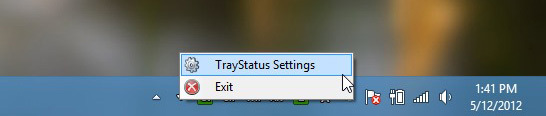
В този прозорец можете да активирате необходимите индикатори за активност и да деактивирате тези, които не са ви необходими. Прозорецът за настройки също ви позволява да определите праг за байтове за четене и запис за HDD. Стойностите по подразбиране са зададени на 50000. Това е сумата, която приложението регистрира като импулс, като впоследствие причинява мигането на индикатора.
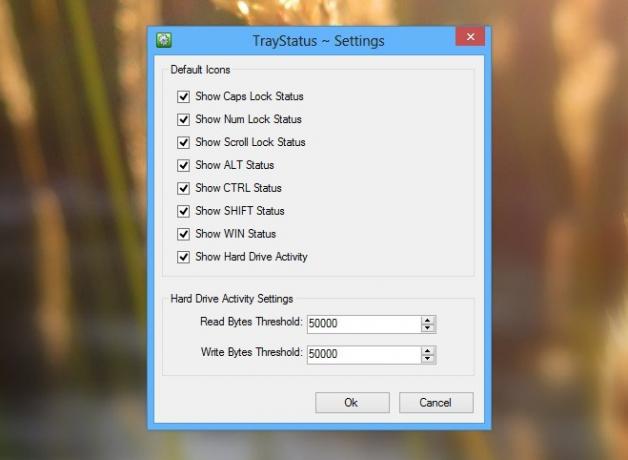
Като цяло, не най-богатият на всички инструменти, но за това, което прави, TrayStatus определено си заслужава място на вашия работен плот. Той е лек, бърз и поддържа всички операционни системи Windows.
Тестването на приложението беше извършено на Windows 8 Pro, 64-битов.
Изтеглете TrayStatus
Търсене
скорошни публикации
Как да промените аудио устройството в Skype на Windows 10
Можете да свържете няколко аудио устройства към система Windows 10....
GooReader: Търсене и четене на Google Книги от работния плот [Windows]
Ако сте търсили приложение, което да реши много, ако не всичките ви...
WinContig: Безплатен инструмент за дефрагментиране на преносим диск
WinContigЗа разлика от повечето други приложения за дефрагментиране...

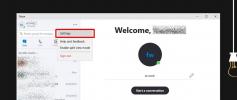
![GooReader: Търсене и четене на Google Книги от работния плот [Windows]](/f/b846ec0695a22f0574d7ad4d959fc275.jpg?width=680&height=100)
